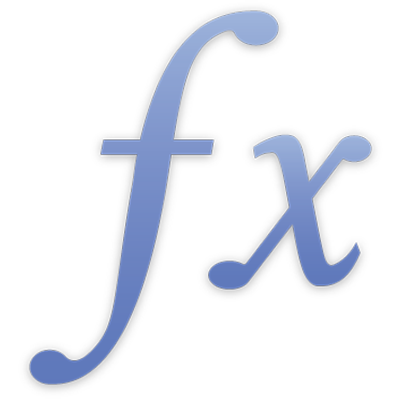
IF
IF 함수는 지정된 식이 TRUE나 FALSE의 불리언 값으로 계산되는 것에 따라 두 값 중에 하나를 반환합니다.
IF(조건식, true일 경우, false일 경우)
조건식: 논리식입니다. 조건식은 불리언 값으로 평가될 수 있는 한 어떤 것도 포함할 수 있습니다. 조건식이 숫자 0으로 계산되면 FALSE로 간주되며 다른 값은 TRUE로 간주됩니다.
true일 경우: 조건식이 TRUE일 때 반환될 값입니다. true일 경우 임의의 값을 포함할 수 있습니다. true일 경우가 생략되고(값은 없고 콤마만 있음) 조건식이 TRUE로 계산되면 IF는 0의 값을 반환합니다.
false일 경우: 조건식이 FALSE일 때 반환될 값을 지정하는 선택적 인수입니다. false일 경우는 임의의 값을 포함할 수 있습니다. false일 경우가 생략되고(값은 없고 콤마만 있음) 조건식이 FALSE로 계산되면 IF는 0의 값을 반환합니다. false일 경우가 모두 생략되고(true일 경우 뒤에 콤마 없음) 조건식이 FALSE로 계산되면 IF는 FALSE를 반환합니다.
참고
true일 경우와 false일 경우 중 하나 또는 모두 추가적인 IF 함수(중첩된 IF 함수라고도 함)를 포함할 수 있습니다.
IF를 사용하여 간단하게 비교하기 |
|---|
아래의 표는 학생 성적을 추적하는 간단한 방법을 보여줍니다. |
A | B | C | D | E | F | |
|---|---|---|---|---|---|---|
1 | 학생 | 시험 점수 1 | 시험 점수 2 | 최종 점수 | 성적 등급 | 최종 결과 |
2 | 1 | 56 | 59 | 59 | F | 낙제 |
3 | 2 | 75 | 84 | 84 | B | 통과 |
4 | 3 | 100 | 93 | 100 | A | 통과 |
이 데이터를 사용하여 간단한 IF 비교를 수행할 수 있습니다. 다음은 IF 함수를 사용하는 몇 가지 예제입니다. |
기준에 기반하여 텍스트값 반환하기: 이 공식에서는 다음 인수가 사용됩니다.
이 공식은 학생 1의 시험 점수가 60보다 크거나 그와 같을 경우 '통과'를, 그렇지 않을 경우 '낙제'를 할당합니다. |
기준에 기반하여 숫자 값 반환하기: 이 공식에서는 다음 인수가 사용됩니다.
이 공식은 두 시험 점수 중 더 높은 것을 최종 점수로 계산하며, 셀 참조를 변경하는 것으로 위 표의 어느 학생으로든 수정하여 정확한 학생의 점수와 일치시킬 수 있습니다. |
중첩된 IF 함수를 사용하여 더 많은 조건 검정하기: 위의 공식은 학생의 시험 점수 중 적어도 하나가 60이거나 그보다 클 경우 '통과' 결과를 할당합니다. 위의 공식은 학생의 최종 점수에 기반한 성적 등급을 문자로 할당합니다. 참고: 중첩된 IF 함수를 사용하면 공식이 첫 참인 명제 다음에 중단되기 때문에 비교 순서가 중요합니다. 예를 들어, 학생이 0점인 성적을 가지고 있을 경우 성적 등급 공식 '시도하지 않음'에 새로운 조건을 추가하려면 해당 조건을 첫 번째 조건으로 추가해야 합니다. 해당 조건을 마지막에 추가할 경우, 점수가 0점이더라도 이미 60보다 작은 것으로 계산되기 때문에 'F'의 값을 반환합니다. 이는 또한 학생의 점수가 B가 아닐 경우 A 외에 다른 성적 등급일 수 없으므로, A 성적 등급 역시 별도로 조건식이 필요 없는 이유입니다. |
시도해 보기 |
|---|
IF 함수가 Numbers 스프레드시트에서 사용되는 것을 보려면 '성적표' 템플릿으로 새로운 스프레드시트를 생성하십시오. '반 전체 보기' 표에서 이름을 제거하면 '최종 학점' 열의 값이 어떻게 변경되는지 볼 수 있습니다. '최종 학점' 열에서 사용되는 함수도 둘러보십시오. |
IF 함수를 다른 함수와 함께 사용하기 |
|---|
다음 공식은 ISBLANK와 함께 사용하여 셀이 비었는지 확인합니다. 이 공식에서는 다음 인수가 사용됩니다.
|
IFS로 한 단계 더 나아가기 |
|---|
IFS 함수는 일련의 식을 평가하고 첫 참인 조건에 기반한 값을 반환하여 여러 중첩된 IF 문을 대치할 수 있습니다. |
추가 예제 |
|---|
=IF(A5>=0, "음수가 아닌 수", "음수") 함수는 셀 A5가 0 이상이거나 숫자가 아닌 값을 포함하면 텍스트 '음수가 아닌 수'를 반환합니다. 셀 A5가 0보다 작은 값을 포함하면 함수는 '음수'를 반환합니다. =IF(A5<>0, "0이 아닌 값", "0") 함수는 셀 A5가 0이 아닌 숫자를 포함하면 '0이 아닌 값'이라는 텍스트를 반환합니다. 셀 A5가 0을 포함하면 함수는 '0'을 반환합니다. =IF(IFERROR(OR(ISEVEN(B4+B5), ISODD(B4+B5)), FALSE), "모두 숫자", "모두 숫자가 아님") 함수는 셀 B4와 B5 모두 숫자를 포함하면 텍스트 '모두 숫자'를 반환하고, 그렇지 않으면 텍스트 '모두 숫자가 아님'을 반환합니다. 이것은 두 셀의 합이 짝수나 홀수인지 보기 위한 테스트로 사용될 수 있습니다. 셀이 숫자가 아니면 EVEN과 ODD 함수는 오류를 반환하고 IFERROR 함수는 FALSE를 반환합니다. 그렇지 않으면 EVEN이나 ODD가 TRUE이기 때문에 TRUE를 반환합니다. B4 또는 B5가 숫자 또는 불리언 값이 아니면 IF 문의 결과가 false일 경우 표현식 '모두 숫자가 아님'을 반환하고, 그렇지 않을 경우 true일 경우 표현식 '모두 숫자'를 반환합니다. |
예제: 0으로 나누기에서 오류 방지하기 |
|---|
0으로 나누기를 방지할 수 있는 방법으로 표를 구축하는 것이 불가능할 때도 있습니다. 하지만 0으로 나누기가 발생하면 셀에 오류 값이 생겨 원하지 않는 결과를 초래하게 됩니다. 이 예제는 이러한 오류를 방지하는 세 가지 방법을 보여줍니다. 셀 D2 및 E2는 각각 숫자를 포함한다고 가정합니다. E2가 0을 포함할 수도 있습니다. D2를 E2로 나누되 0으로 나누기 오류는 방지하고자 합니다. 아래 각각의 세 가지 방법은 셀 E2가 0과 같으면 0의 값을 반환합니다. 그렇지 않으면 D2/E2의 결과를 반환합니다. =IF(E2=0, 0, D2/E2) 함수는 직접 셀 E2가 0인지 검정하여 작업을 수행합니다. =IFERROR(D2/E2, 0) 함수는 오류가 발생하면 0을 반환하여 작업을 수행합니다. 0으로 나누기는 오류가 됩니다. =IF(ISERROR(D2/E2), 0, D2/E2) 함수는 D2/E2가 TRUE인지 판단하는 논리적인 검정을 통해 작업을 수행합니다. |
REGEX 함수를 사용하는 예제 |
|---|
셀 A1에 'marina@example.com'을 입력합니다. =IF(A1 = REGEX("([A-Z0-9a-z._%+-]+)@([A-Za-z0-9.-]+\.[A-Za-z]{2,4})"), "Contains e-mail", "No e-mail") 함수는 'Contains e-mail'을 반환합니다. |





